Îmbunătățiți productivitatea cu scripturile Windows PowerShell
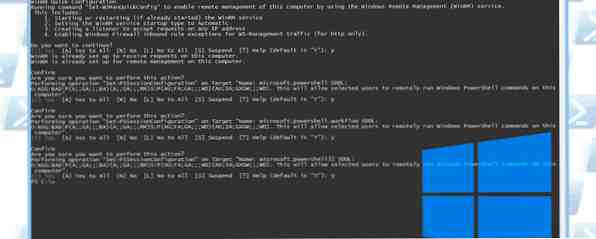
Ce ar fi dacă ați putea aduce productivitatea Linux pe Windows? Una dintre principalele diferențe dintre Windows și Linux 7 Diferențe majore între Windows și Linux Ar trebui să știți despre înainte de a comuta 7 Diferențe cheie între Windows și Linux Ar trebui să știți despre înainte de a comuta Read More este că majoritatea distribuțiilor Linux vin ambalate cu shell-ul Bash puternic Ghid rapid pentru a începe cu linia de comandă Linux Un ghid rapid pentru a începe cu linia de comandă Linux Puteți face o mulțime de lucruri uimitoare cu comenzi în Linux și nu este cu adevărat dificil de învățat. Citeste mai mult ; prin comparație, promptul de comandă în Windows este barele goale. Ce ar fi dacă Windows avea un terminal la fel de puternic?
Cu PowerShell, acel vis ar putea deveni realitate.
Avertisment: PowerShell nu este “Bash pentru Windows” nici nu trebuie să fie. Da, ambele sunt medii de linie de comandă care vă pot îmbunătăți considerabil productivitatea, dar acolo se termină asemănările. Ar trebui să vizualizați PowerShell ca o abordare proprie separată pentru crearea unui mediu de linie de comandă puternic.
Ce este PowerShell?
PowerShell poate fi considerat ca un upgrade masiv la comanda de comandă Windows 15 Comenzi CMD Fiecare utilizator Windows trebuie să știe 15 comenzi CMD Fiecare utilizator Windows trebuie să știe Promptul de comandă este încă un instrument puternic Windows. Iată cele mai utile comenzi CMD pe care fiecare utilizator Windows trebuie să le cunoască. Citeste mai mult . Poate efectua o mulțime de aceleași sarcini (de exemplu, navigarea în sistem, interacționarea cu fișiere, modificarea proprietăților), dar deschide întregul cadru .NET pentru o putere maximă. Pentru a înțelege beneficiile acestui lucru, continuați să citiți.
Există două beneficii principale care fac PowerShell mai bună decât linia de comandă tradițională: extensibilitate și editarea de scripturi.

În timp ce PowerShell vine cu un set inițial de comenzi, puteți adăuga propriile comenzi prin crearea cmdleturi. Cmdlets sunt clase care sunt create folosind limba C # și când sunt chemați, ele sunt executate în mediul PowerShell. Deoarece sunt scrise folosind C #, cmdlet-urile au acces la întregul cadru .NET.
Cadrul .NET conține o mare bibliotecă de cod furnizată de Microsoft. Când scrieți propriul cmdlet, aveți acces la întregul cod. Tragere informații despre proces? Algoritmi criptografici? Conectivitate baze de date? Comunicații de rețea? Toate acestea - și mai mult - sunt furnizate de cadrul .NET, ceea ce înseamnă că cea mai mare parte a muncii este făcută pentru dvs. Trebuie doar să o combinați prin apelarea funcțiilor corecte.
Microsoft a precizat că PowerShell nu merge departe - de fapt, viitorul manager de pachete în Windows 10 se va baza pe PowerShell - deci toți ar trebui să ia în considerare învățarea mai devreme decât mai târziu.
De ce PowerShell este minunat
PowerShell are o mulțime de funcții avansate, cele mai multe dintre acestea putând fi relevante doar pentru programatori și administratori de servere Windows, dar există câteva caracteristici de bază care sunt ușor de înțeles, dar extrem de utile pentru toată lumea.
Simplu dar puternic. Mediul PowerShell este destul de ușor încât oricine să-l poată lua în câteva ore de la citire. Acolo este o curbă de învățare, dar este relativ superficială și nu trebuie să înveți toate să o folosească.
Informații detaliate despre proces. Este un lucru să folosiți un manager de sarcini alternativ 5 Alternative puternice la Managerul de activități Windows 5 Alternative puternice la managerul de activități Windows Task Killer ar fi un nume mai bun pentru administratorul nativ Windows Task Manager, deoarece îl aducem doar pentru a ucide procesele care nu răspund. Managerii de activități alternativi vă permit să vă gestionați efectiv procesele. Citiți mai multe, dar PowerShell vă permite să efectuați câteva trucuri îngrijite în ceea ce privește managementul proceselor. Începeți cu cmdlet-urile native Get-Process și Stop-Process.

Automatizare ușoară și scripting. Windows-urile de bază nu oferă o modalitate ușoară de automatizare a sarcinilor. Înainte de a utiliza PowerShell, fișierele batch pot efectua numai script-uri primitive, în timp ce soluțiile terților au fost necesare pentru automatizare (de exemplu, Perl, AutoHotkey). Dar, cu PowerShell, puteți programa sarcini să ruleze la un anumit interval de timp sau interval.
De exemplu, cu modulul ScheduledTasks, puteți provoca executarea unui anumit program sau proces în funcție de un declanșator (de exemplu, la un anumit moment, când apare un eveniment de sistem etc.) și puteți defini contextul acelei sarcini (de exemplu, securitatea limitări).
Command pipeline și logică. În Bash (Linux), comenzile pot fi conectate împreună astfel încât ieșirea unei comenzi să poată fi folosită ca intrare pentru o altă comandă. De exemplu, cmdletul Get-Process de bază furnizează informații pentru toate procesele de rulare. Ce se întâmplă dacă doriți doar informații dintr-un subset de procese? Aveți posibilitatea să o conduceți cu cmdlet-ul Unde-Object, care acționează ca un filtru de proces, pentru a executa numai Get-Process pe procesele returnate de Where-Object.
PowerShell oferă, de asemenea, câteva comenzi native pentru logica condiționată (de exemplu, dacă, Else, Pentru, Switch) care poate fi utilizată pentru a controla fluxul execuției cmdlet. De exemplu, puteți crea un script PowerShell care execută anumite cmdleturi numai când sunt îndeplinite anumite condiții (de ex., Curățați procesele când RAM este aproape de plin).
Lucrări la distanță și fundal. Nu numai că cmdleturile pot fi executate ca procese de fundal (astfel încât să puteți executa mai multe sarcini simultan, în mod asincron), dar multe cmdleturi pot fi de asemenea executate pe mașini la distanță în rețea, atâta timp cât au fost configurate să facă acest lucru. Cmdlets cu capabilități de la distanță va furniza adesea un parametru ComputerName pe care îl puteți indica când executați cmdlet-ul menționat.
Pentru mai multe informații, consultați această pagină TechNet cu privire la rularea comenzilor la distanță cu PowerShell.
Descărcați scripturi de la terțe părți. De fapt, nu trebuie să vă extindeți PowerShell. Mai multe arhive online vă permit să descărcați și să utilizați scripturi și cmdlet-uri publice pe care alții le-au creat.
Unde să învățați PowerShell
Sunteți gata să vă murdăriți cu PowerShell? Iată câteva resurse care sunt adesea recomandate începătorilor care doresc să învețe cât mai curând posibil:
PowerShell Tutorial de Don Jones. Această serie video YouTube se concentrează pe PowerShell 2.0 (versiunea care vine ambalată cu Windows 7), care este puțin depășită acum, dar oferă o introducere bună pentru cei care nu au absolut nicio experiență de scripting. Fiecare videoclip are doar câteva minute, dar sunt 99, deci este destul de cuprinzător.
Microsoft Virtual Academy. MVA oferă o mulțime de cursuri legate de Microsoft gratuit, inclusiv două pe PowerShell 3.0. Există cursul Noțiuni introductive și cursul Instrumente avansate și scripting. Ambele cursuri conțin 9 lecții care au o lungime de aproximativ 1 oră.

Centrul de scripturi TechNet. Secțiunea TechNet a site-ului Microsoft include o mulțime de linkuri extraordinare la ghidurile și tutorialele PowerShell. Ca bonus, dacă navigați la secțiunea Repository, puteți naviga și descărca diverse scripturi PowerShell.
Hei, Scripting Guy! Blog. Aceasta este o “totul despre PowerShell” blog cu o mulțime de informații uriașe care datează de aproape un deceniu întreg. Mesajele noi sunt publicate zilnic și sunt clasificate după etichete pentru navigarea ușoară. Dacă nu știți de unde să începeți, începeți prin navigarea etichetei Noțiuni introductive.
Este PowerShell pentru tine?
Tu ce crezi? Will PowerShell vă ajută productivitatea pe Windows Get Things Done! 5 idei pentru a face cea mai bună utilizare productivă a spațiului dvs. de lucru Obțineți lucrurile! 5 idei pentru a face cea mai bună utilizare productivă a desktop-ului Oamenii iubesc desktop-urile lor! Indiferent dacă sunteți pe un computer Mac, Windows sau Linux, spațiul de lucru este un spațiu deschis care nu este predefinit de o structură rigidă. Spre deosebire de interfețele dispozitivelor mobile sau Windows 8 ... Citește mai mult? Sau este prea mult de o suprasolicitare pentru nevoile tale? Împărtășiți-vă gândurile cu noi în comentarii!
Explorați mai multe despre: Întreținerea calculatorului, PowerShell.


